Philips CT3508/CSQSA0TH, CT3508/CRQSA0TH, CT3508/CKQSA0TH, CT3508/CBQSA0TH, CT3508/BSOSA0ID User Manual
...
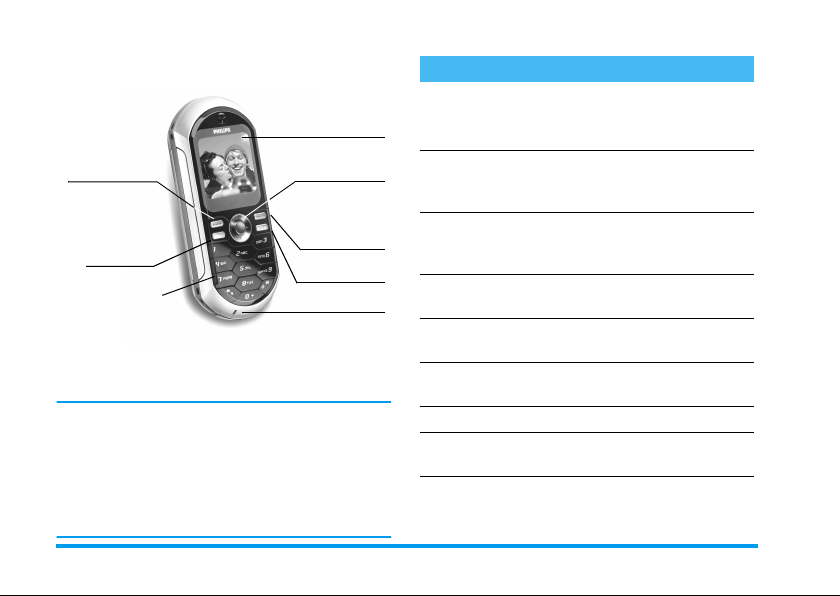
Spoznajte svoj telefon
Če želite ...
Zaslon
Tipka za klic
(
in Wap
Fotoaparat
* in tipka
m
Tipkovnica
* Neobvezno, fotoaparat je pripomoček, ki ni vključen
v standardni paket in ga morate kupiti posebej.
Philips se trudi stalno izboljševati svoje izdelke.
Zato si Philips pridržuje pravico do popravkov v teh
navodilih za uporabo ali njihovega umika brez
predhodnega obvestila. Philips zagotavlja
pravilnost vseh podatkov v teh navodilih, vendar ne
sprejema nobene odgovornosti za kakršnekoli
napake, pomanjkljivosti ali odstopanja med temi
navodili za uporabo in opisanim izdelkom.
Navigacijska tipka
Prekinitev klica
in tipka
in vkl./izkl.
,
)
Tipka C
c
Mikrofon
Vklopiti/izklopiti
telefon
Vnesti kodo PIN
Klicanje
Odgovoriti na klic
Nastaviti glasnost
pogovora
Spreminjanje zvonca
pogovora
Končati pogovor
Vstopiti v glavni meni
Vstopiti v
Imenik
Dlje časa držite
Vnesite vašo kodo PIN na
tipkovnici in potrdite s
pritiskom na
Na tipkovnici vnesite
telefonsko številko in za
klicanje pritisnite
Ko vaš telefon zvoni,
pritisnite
Med klicem pritisnite + ali
-
V pripravljenosti pritisnite
<
Pritisnite
V stanju pripravljenosti
telefona pritisnite
V stanju pripravljenosti
telefona pritisnite
(
.
ali >, nato še + ali -.
)
,
.
.
)
ali #.
(
,
.
-
.
.
.
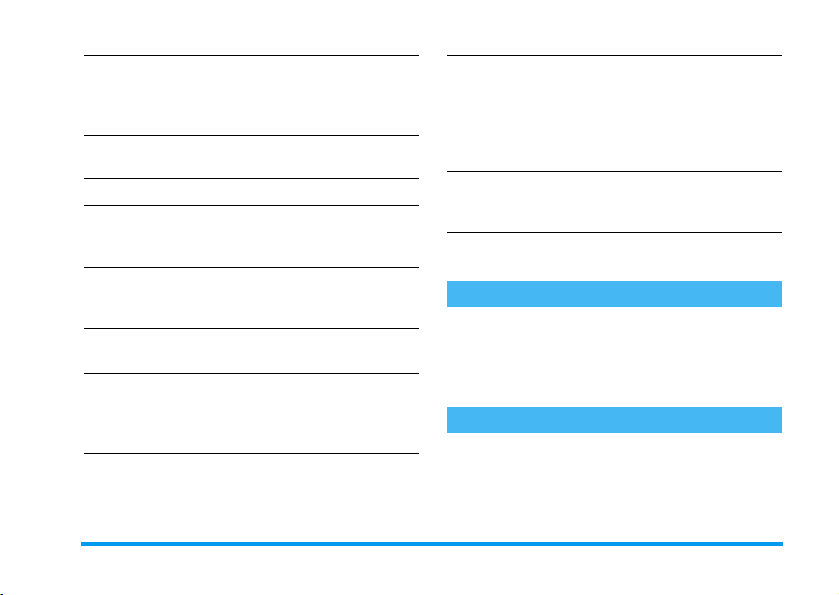
Uporabiti
Vstopiti v
V prejšnji meni
Med brskanjem
nazaj v stanje
pripravljenosti
Zaklepanje/
odklepanje tipkovnice
Videti zadnjo klicano
številko
Zamenjati jezik
Imenik
Spisek klicev
Pomikajte se po spisku s
pritiski na
pritisnite
poklicati izbrano ime.
V stanju pripravljenosti
telefona pritisnite
Pritisnite
Pritisnite in zadržite
c
Pritisnite in zadržite
c
stanju pripravljenosti.
V stanju pripravljenosti
telefona pritisnite
Pritisnite in zadržite 0,
pomaknite se
izberete jezik, in pritisnite
.
,
ali - in
+
, če želite
(
.
+
.
c
.
, ko je telefon v
.
(
ali -, da
+
Do funkcije v meniju
Vključite
programiran
Ukaz z glasom
Zagnati
WAP
Pritisnite ,, poiščite
ali >, da izberete funkcijo,
in vstopite v podmeni s
pritiskom na
Ponovite, da pridete do
želene funkcije.
Pritisnite in zadržite ,.
Pritisnite in zadržite
.
(
,
Dogodki
Nekateri dogodki lahko spremenijo zaslon v
pripravljenosti (neodgovorjen klic, novo sporočilo in
drugo). Pritisnite
ali dlje časa držite
pripravljenosti.
za dostop do ustreznega menija
,
, da se vrnete na zaslon v
c
Vrtiljak
Vrtiljak je na zaslonu prikazana krožna zanka ikon.
V njem vsaka ikona predstavlja možnost ali
postopek na telefonu.
1
<
.
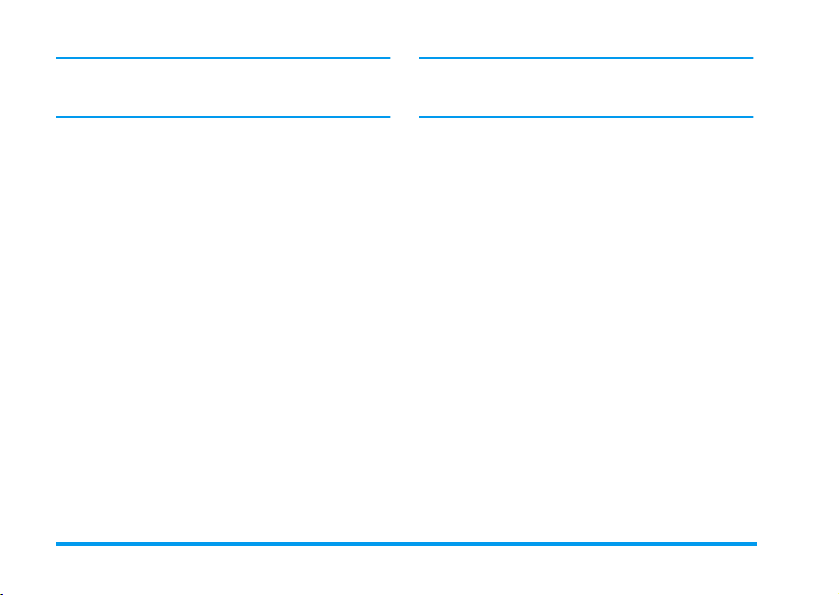
Ne morejo biti hkrati prikazani na zaslonu. Skriti
simboli se prikažejo med premikanjem s tipkama
in >.
V glavni vrtiljak vstopite s pritiskom na
telefon v stanju pripravljenosti. Premaknite se
nasprotni smeri urnega kazalca) ali
urnega kazalca) in pritisnite
želena izbira, ali
vrtiljak ali spisek.
za preklic. Prikazal se bo nov
c
, ko je označena
,
, ko je
,
(v smeri
>
(v
<
2
S pritiski na tipki + in - lahko izbirate med dvema
<
možnostma, na primer med vklopljeno/izklopljeno
ali povečanje/zmanjšanje vrednosti in podobno.
Brskajte po vrtiljakih in spiskih, dokler ne pridete do
želene možnosti ali izbire. Pri brskanju po seznamu
vam vaš položaj v spisku kaže drsnik na desni strani
zaslona. Tako lahko z navigacijsko tipko izberete ali
prilagodite vse funkcije vašega telefona, kot je
opisano v ustreznih poglavjih teh navodil za
uporabo.
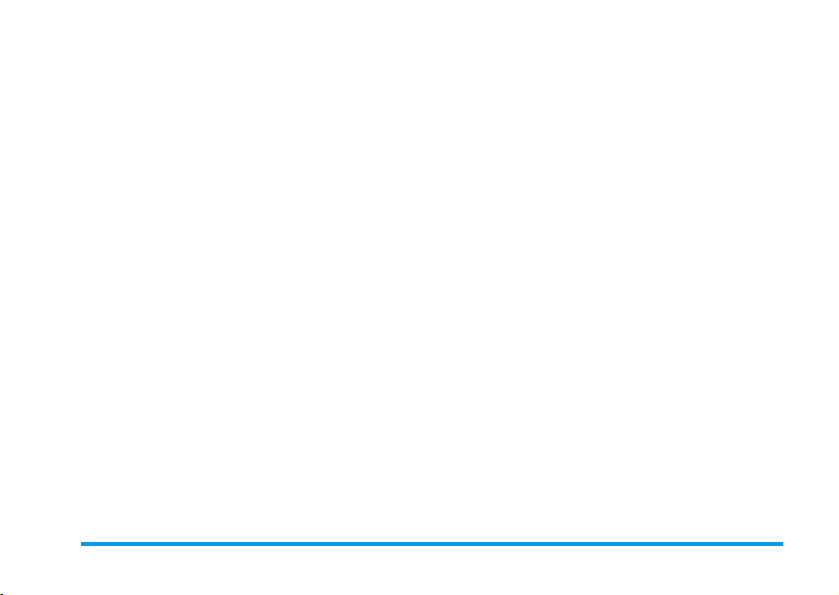
Vsebina
1. Kako začeti ...........................7
Vstavljanje kartice SIM .........................7
Vklop telefona ....................................7
Nastavljanje datuma in ure ...................8
Kopiranje imenika kartice SIM ...............8
Polnjenje baterije ................................8
2. Glavne funkcije ....................10
Odpiranje telefonskega imenika ..........10
Klicanje ..........................................10
Sprejem in končanje klica ..................10
Spreminjanje zvonca .........................10
Vklop tihega načina ..........................11
Vklop opozarjanja s tresenjem .............11
Zaklepanje/odklepanje tipkovnice .......11
Vaša telefonska številka ......................11
Nastavitev glasnosti slušalke ...............11
Vklop mikrofona ...............................12
Snemanje pogovora ..........................12
Izklop mikrofona ...............................12
Brisanje spiska klicev .........................12
Brisanje spiska sporočil SMS ..............12
Brisanje telefonskega imenika .............13
Hitro pomikanje po seznamu ..............13
Druge možnosti med klicem ................13
3. Meniji ................................ 14
4. Večpredstavnostna sporočila .. 17
Ustvarjanje sporočila MMS ................17
Izbiranje naslovnikov ........................17
Oblikovanje sporočila .......................17
Dostop do možnosti ...........................18
Pošiljanje sporočila ..........................19
Prejemanje sporočila MMS ................20
Prenos in predvajanje sporočila
MMS ..................................................20
Pobiranje in shranjevanje
priponk ..............................................21
Delo z mapami ................................21
Nastavitve ......................................22
Omrežni račun ..................................22
Način prenosa ...................................22
Center MMS ......................................23
Naslov prehoda .................................23
Vrata prehoda ...................................23
Nastavitve aplikacije .........................23
5. Vnos besedila in številk .......... 25
Vnos besedila T9 ...........................25
Kaj je to? ...........................................25
Kako se uporablja? ...........................25
Osnovni vnos besedila ......................26
6. Telefonski imenik .................. 27
Imenik na kartici SIM .........................27
3
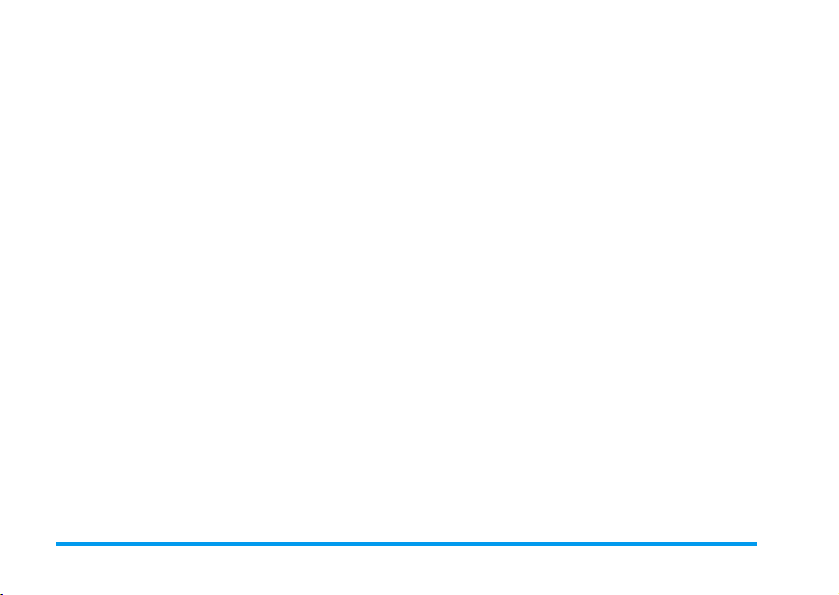
Dodajanje imen v imenik ...................28
Na kartici SIM ..................................28
Imenik v telefonu ..............................28
V telefonu ..........................................28
Dodajanje vpisa v imenik
telefona .............................................28
Lastna številka ..................................29
Foto klic: najava klica z zvokom
in sliko ...........................................29
Urejanje imen ..................................30
Na kartici SIM ..................................30
V telefonu ..........................................30
Klicanje ..........................................32
Številka za klic v sili .........................32
Druga številka ..................................32
7. Nastavitve ..........................34
Zvoki .............................................34
Neslišno ............................................34
Glasnost zvonjenja ............................34
Zvonec ...............................................34
Ton sporočila ....................................34
Izenačevalnik ....................................34
Zvoki tipk ..........................................35
Zvočna opozorila ..............................35
Tresenje ............................................35
Zaslon ............................................35
Ohranjevalnik zaslona ......................35
Animacija ..........................................36
4
Kontrast ........................................... 36
Osvetlitev ......................................... 36
Ozadje .............................................. 36
Bližnjice .........................................36
Ukaz z glasom ................................ 39
Izbiranje z glasom ............................ 39
Varnost ...........................................40
Zaklepanje tipk ................................. 40
Prednastavljene številke .................. 40
Zapora klicanja ................................ 41
Spremeni kode .................................. 41
Zaščita s kodo PIN ........................... 42
Omrežje ......................................... 42
GPRS povezava ................................ 42
Ponovi prijavo ................................. 42
Seznam najljubših ............................ 42
Nastavitve dostopa ........................... 43
Ura in datum ...................................44
Prikaz ure ......................................... 44
Nastavi datum .................................. 44
Oblika datuma ................................. 44
Časovni pas ...................................... 44
Poletni čas ....................................... 45
Nastavi uro ....................................... 45
Jezik ..............................................45
Hitre nastavitve ................................45
8. Sporočila ............................47
SMS ..............................................47
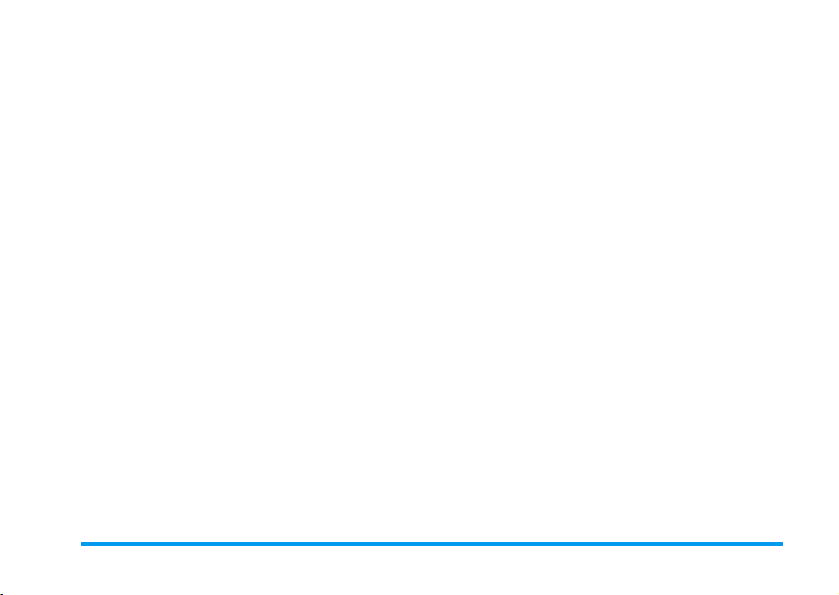
Pošiljanje sporočila SMS .................47
Branje sporočila SMS .......................48
Nastavitve SMS .................................49
Arhiv SMS .........................................50
E-pošta ...........................................50
Nastavitve .........................................51
Pisanje in pošiljanje e-pošte .............53
Prejemanje in branje e-pošte ...........55
Področno sporočilo ...........................58
Neposredno sporočilo .......................59
9. Večpredstavnost ...................60
Album slik .......................................60
Zvočni album ...................................60
Predstavitev .....................................61
Stanje pomnilnika .............................61
Snemanje zvokov .............................61
10. Zabava ............................62
Pretvornik v evre ...............................62
Kalkulator ........................................62
Budilka ...........................................62
Dodajanje dogodka ..........................63
Organizator ....................................63
Spreminjanje dogodka ......................63
Igra z opekami .................................65
11. Podatki o klicih ...................66
Nastavitve klicev ..............................66
Preusmeritve klicev ...........................66
Telefonski predali .............................66
Samodejno ponavljanje klicev ..........67
Odgovor s katero koli tipko ..............67
Čakajoči klic .....................................67
Številka klicatelja ..............................67
Spisek klicev ....................................67
Spisek klicev ......................................67
Ponastavitev ......................................68
Števci klicev ....................................68
Števci GSM ........................................68
Števci GPRS ......................................69
12. WAP ...............................70
Internetne storitve ..............................70
Zagon brskalnika WAP .....................70
Zapiranje brskalnika WAP ...............70
Domača stran ....................................70
Zaznamki ...........................................71
Vnašanje naslova ..............................71
Nastavitve .........................................71
Potisni nabiralnik .............................73
Domača stran ....................................74
Nazaj .................................................74
Naprej ...............................................74
Osveži ................................................74
Možnosti ........................................74
Shrani kot domačo stran ...................74
Shrani kot ... ......................................74
Izhod .................................................75
5
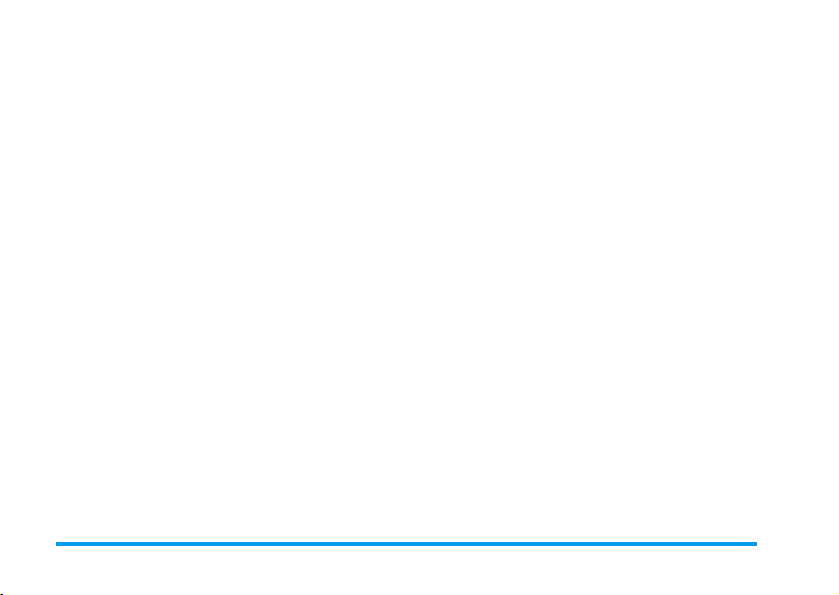
Sprejem klica ....................................75
13. Storitve ponudnika ..............76
GSM ukazi .....................................76
Toni DTMF ......................................76
Nov klic med pogovorom ..................77
Odgovor na klic med pogovorom .......77
Odgovor na tretji klic ........................78
Konferenčna zveza ...........................78
Prevezava klica ................................79
14. Fotografiranje ....................80
Delo s fotoaparatom .........................80
Če želite ... ........................................80
Priklop fotoaparata ..........................81
Fotografije ......................................81
Splošne značilnosti ...........................81
Fotografiranje ..................................82
6
Pregledovanje slik ........................... 83
Sprejem klica ................................... 83
Klicanje ............................................ 83
Nastavitve ......................................83
Barvni način ..................................... 83
Način fotoaparata ............................ 84
Zvoki ................................................ 84
Ločljivost slike ................................. 84
Kakovost slike .................................. 84
Samosprožilec .................................. 84
Varnostna navodila ....................85
Odpravljanje napak...................90
Ikone in simboli .........................93
Originalna oprema Philips...........94
Izjava o ustreznosti.....................95
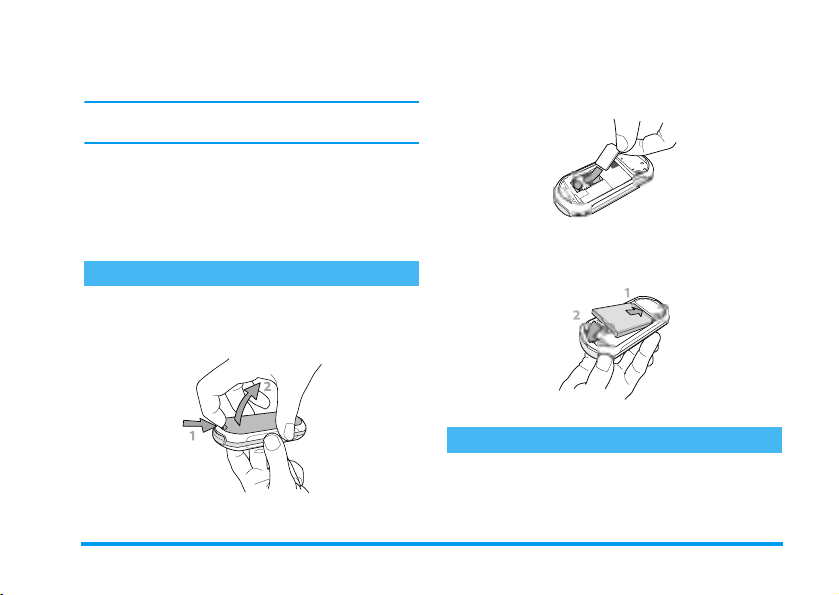
2.
1 • Kako začeti
Pred uporabo preberite varnostne napotke v
poglavju »Opozorila«.
Za uporabo telefona morate vstaviti veljavno kartico
SIM svojega ponudnika storitev GSM. Kartica SIM
vsebuje vaše naročniško razmerje, vašo telefonsko
številko in pomnilnik, v katerega lahko shranjujete
telefonske številke in sporočila SMS (glejte
»Telefonski imenik« str. 27).
Vstavljanje kartice SIM
1.
Zatič pokrovčka baterije odstranite tako, da ga
potisnete proti zgornjemu delu telefona in
dvignete.
Odstranite kartico SIM iz držala in jo potisnite
pod kovinsko držalo, da se ustavi. Poskrbite, da
je odrezani del nameščen v ustrezen vogal.
3.
Potisnite baterijo vse do konca reže; pri tem
morajo biti kovinski kontakti obrnjeni navzdol.
Nato jo potisnite navzdol, da se zaskoči.
4.
Znova namestite zadnji pokrovček telefona.
Vklop telefona
1.
Telefon vklopite tako, da pritisnete
2.
Ko vklopite telefon, vas ta lahko opozori, da
morate vnesti kodo PIN. To je 4- do 8-mestna
skrivna koda, ki vašo kartico SIM varuje pred
Kako začeti 7
)
.
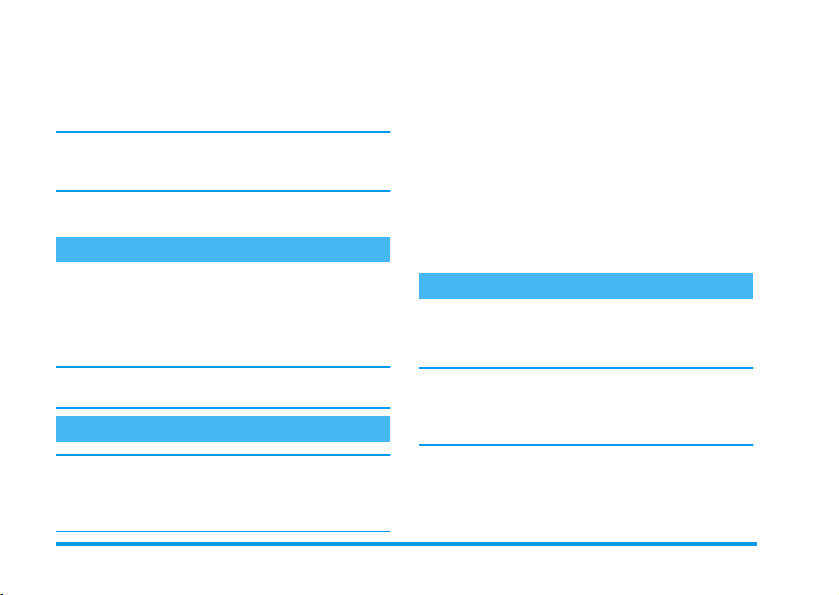
nepooblaščeno uporabo. Koda PIN je
prednastavljena in ste jo dobili od svojega
ponudnika storitev. Za prilagoditev kode PIN
glejte str. 41.
Če trikrat vnesete napačno kodo PIN, se bo vaša
kartica SIM zaklenila. Za odklepanje boste morali
od svojega ponudnika storitev zahtevati kodo PUK.
3.
Vnesite kodo PIN. Če se zmotite, pritisnite
. Za potrditev pritisnite , ali #.
c
Nastavljanje datuma in ure
Telefon vas ob prvem vklopu opozori, da morate
nastaviti datum, kar naredite s pritiskanjem ustreznih
numeričnih tipk (za brisanje številke pritisnite
). Za potrditev pritisnite ,. Na enak način
c
nastavite še uro.
Za vse možnosti nastavitev datuma in ure glejte
str. 44.
Kopiranje imenika kartice SIM
Če že ob prvem vklopu telefona ne prekopirate
telefonskega imenika kartice SIM, lahko to storite
neposredno iz menija telefonskega imenika (glejte
str. 27).
Če ste že prej imeli mobilni telefon in uporabljate
isto kartico SIM, lahko kartica vsebuje vaš celoten
trenutni telefonski imenik ali le njegov del. Mobilni
telefon to zazna in vas vpraša, ali želite prekopirati
telefonski imenik vaše kartice SIM v vgrajeni
telefonski imenik. Pritisnite
oziroma
Če kopiranje sprejmete, prekinete ali prekličete, je
telefonski imenik v telefonu samodejno privzet. Za
preklop nazaj na telefonski imenik kartice SIM
pritisnite
Izb. tel. imen.
za potrditev.
,
in izberite
,
>
V SIM kartici
Imena
.
za preklic
c
>
Nast. tel. imenika
Polnjenje baterije
Vaš telefon napaja akumulatorska baterija. Nova
baterija je delno napolnjena. Ko bo skoraj
izpraznjena, vas bo na to opozoril zvočni signal.
Priporočamo vam, da baterije ne odstranjujete, ko
je telefon vklopljen: izbrišejo se lahko vse osebne
nastavitve (glejte varnostne napotke za baterijo,
str. 87).
8 Kako začeti
>

• Telefon lahko uporabljate za pogovor do 4 ur, v
stanju pripravljenosti pa je lahko do 320 ur –
oboje je odvisno od omrežja in pogojev
uporabe.
Če ostane polnilec priklopljen na mobilni telefon
tudi, ko je baterija že napolnjena, se baterija ne bo
poškodovala. Edini način za izklop polnilca je ta, da
ga potegnete iz vtičnice električnega omrežja. Zato
1.
Ko sta baterija in njen pokrov nameščena na
telefon, priklopite en konec polnilnika (dobili
ste ga zraven telefona v škatli) v LEVO vtičnico
na spodnjem delu telefona, dtugi konec pa
vključite v lahko dostopno vtičnico električnega
omrežja.
2.
Simbol baterije kaže stanje polnjenja:
• Med polnjenjem se spreminjajo 4 črtice
indikatorja, vsaka črtica pa pomeni približno
25 % kapacitete. Mobilni telefon se povsem
napolni v približno 1 uri in 45 minutah.
• Ko vse štiri črtice obmirujejo, je baterija
napolnjena in lahko odklopite polnilec.
uporabljajte lahko dostopno vtičnico. Polnilec
lahko priključite na napajanje IT (samo v Belgiji).
3.
Če telefona nekaj dni ne nameravate
uporabljati, vam priporočamo, da baterijo
odstranite.
Telefon lahko uporabljate tudi med polnjenjem (ko
je polnilec priklopljen, je opozarjanje s tresenjem
izključeno). Če je baterija povsem prazna, se bo
znak za baterijo ponovno pojavil šele po dveh do
treh minutah polnjenja.
Kako začeti 9
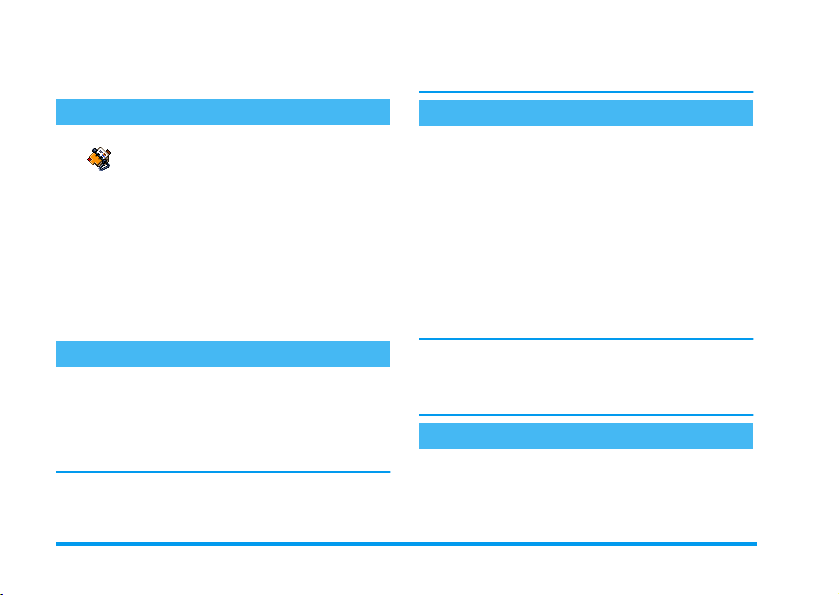
2 • Glavne funkcije
Odpiranje telefonskega imenika
V stanju pripravljenosti telefona
pritisnite
Imena
telefonskega imenika (na kartici SIM ali v telefonu):
za podrobnejše informacije o tem glejte »Telefonski
imenik« str. 27.
Če želite pregledati telefonski imenik med
pogovorom, pritisnite
pritisnite
vnosih. Nato dvakrat pritisnite
klicni zaslon.
zaslonu, je odvisna od izbranega
in se s pritiski na - ali + pomikajte po
,
Klicanje
1.
V stanju pripravljenosti na tipkovnici vnesite
številko. Napako lahko popravite s pritiskom na
tipko
2.
Številko pokličete s pritiskom na tipko
Odložite s pritiskom na tipko
Pri mednarodnih klicih lahko namesto običajne
predpone za mednarodni klic vnesete znak »+«
tako, da pritisnete in zadržite tipko
c
.
. Vsebina, ki se prikaže na
-
, izberite
,
Glej spis. imen
, da se vrnete na
c
)
*
.
. Če želite
(
izvedeti več o klicanju iz telefonskega imenika,
glejte »Telefonski imenik« str. 27.
Sprejem in končanje klica
Ko sprejmete klic, se lahko izpiše tudi številka
klicalca, če ta to dovoli in če vaše naročniško
razmerje to omogoča. Če je številka shranjena v
izbranem telefonskem imeniku (glejte str. 27), se
namesto številke izpiše ustrezno ime.
1.
Na klic odgovorite s pritiskom na tipko
2.
Klic zavrnete s pritiskom na
,
.
vključeno »Preusmeritve klicev« (glejte
str. 66), bo klic preusmerjen v telefonski predal
oziroma na drugo telefonsko številko.
3.
Klic končate s pritiskom na tipko
Telefon ne bo zvonil, če je v načinu
str. 11). Če imate nastavljen
str. 67), lahko sprejmete klic s pritiskom na katero
koli tipko (razen tipke
)
Spreminjanje zvonca
1.
Pritisnite ,, izberite
in ponovno pritisnite ,.
2.
S tipko + ali - izberite zvonec s seznama in za
potrditev izbire pritisnite
)
Odg.s kat. tipko
).
,
>
.
Nastavitve
)
Zvoki
(
. Če imate
.
(glej
Tiho
(glejte
>
Zvonci
10 Glavne funkcije
.
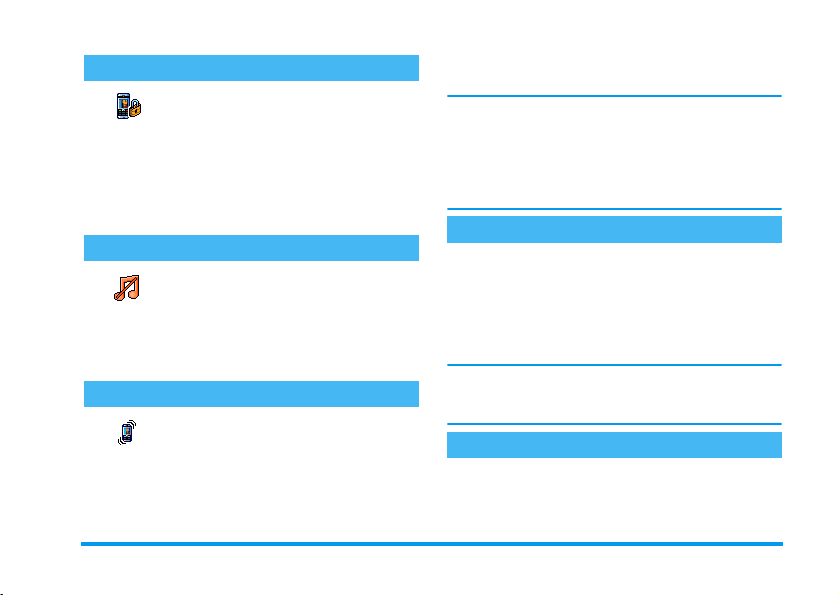
Zaklepanje/odklepanje tipkovnice
Tipkovnico lahko zaklenete in jo tako
Zaklepanje tipk
telefon v žepu).
Za zaklepanje tipkovnice pritisnite in zadržite
ko je telefon v stanju pripravljenosti. Tipkovnico
odklenete tako, da ponovno pritisnite in zadržite
tipko
zaščitite pred nenamernim
pritiskanjem tipk (na primer, ko imate
.
c
c
Vklop tihega načina
Če želite, da vaš telefon ob sprejemu
klica ne zazvoni, lahko zvonjenje
Neslišno
izklopite takole:
Pritisnite
pritiskajte
Vključeno
, izberite
,
-
.
Nastavitve
, dokler ni zvonec nastavljen na
>
Zvoki
>
Neslišno
Vklop opozarjanja s tresenjem
Če želite, da vas telefon na sprejem
klica opozori s tresenjem, lahko
Tresenje
takole:
1.
opozarjanje s tresenjem vklopite
Pritisnite ,, izberite
in pritisnite ,.
resenje
Nastavitve
>
Zvoki
>
S tipko + ali - izberite
potrditev pritisnite
Vklop opozarjanja s tresenjem ne izklopi zvonjenja.
Če želite zvonjenje izklopiti in obdržati opozarjanje
s tresenjem vklopljeno, vklopite način
je opisano zgoraj.
,
Opozarjanje s tresenjem se samodejno izklopi, ko
na telefon priključite polnilnik.
,
Vaša telefonska številka
Če želite prebrati na telefonu svojo telefonsko
številko, pritisnite
pripravljenosti, izberite
, izberite
,
se vaša telefonska številka, če je vpisana na kartici
in
SIM. Če ni, izberite
Če je vaša številka vpisana v telefonskem imeniku,
jo lahko preberete med telefonskim pogovorom.
Glejte »Odpiranje telefonskega imenika« str. 10.
Prikaži
, ko je telefon v stanju
-
Lastna številka
in ponovno pritisnite ,. Prikaže
in sledite navodilom.
Nov
Nastavitev glasnosti slušalke
Med pogovorom zvišate ali znižate glasnost s
pritiskom na
ali -.
+
ali
Vklop
.
in za
Izklop
, kot
Neslišno
, nato pritisnite
2.
Glavne funkcije 11

Izklop mikrofona
Mikrofon lahko izklopite, tako da vas
Izkl. mikr of.
Izkl. mikrof.
vaš sogovornik ne sliši.
Med pogovorom pritisnite
in nastavitev potrdite s pritiskom ,.
,
, izberite
Vklop mikrofona
Za ponovni vklop mikrofona med
pogovorom pritisnite
in nastavitev potrdite s pritiskom
mikrof.
. Mikrofon je ponovno vklopljen.
na
Vkl. mikrof.
,
, izberite
,
Vkl.
Snemanje pogovora
V večini držav snemanje pogovora
Snem. pogov.
obvestite sogovornika in snemate le, če se ta s tem
strinja. Vsak posnetek bi moral ostati zaseben.
1Posnamete lahko največ minut dolg pogovor
(glejte »Snemanje zvokov« str. 61).
Snemanje pogovora med klicem:
1.
ureja zakon. Priporočamo, da o
nameravanem snemanju pogovora
Ko se pogovarjate z enim ali več sogovorniki
hkrati, pritisnite
menija možnosti med klicem.
za dostop do vrtiljaka
,
Če najprej izberete
, bo posnet samo glas sogovornika.
pogov.
2.
Izberite
Snemanje končate s pritiskom na
prekinitvijo pogovora.
3.
V vseh primerih telefon ob prekinitvi klica
prikaže okno za urejanje, tako da lahko
posnetek poimenujete.
4.
Pritisnite , in posnetek se bo shranil v meni
Večpredstavn.
Izkl. mikrof.
Snemanje pogovora
>
Zvočni album
Brisanje spiska klicev
Spisek klicev izbrišete tako, da
Ponastavitev
spiska klicev dvakrat pritisnite
pritisnete
>
,
Spisek klicev
Brisanje spiska sporočil SMS
Če želite naenkrat izbrisati celoten spisek sporočil
SMS, pritisnite
>
SMS
Zbriši vse
dvakrat pritisnite
in izberite
,
. Za brisanje spiska sporočil SMS
.
,
in potem
in pritisnite ,.
.
in izberete
>
Pona stavitev
.
,
Sporočila
Snem.
, ali s
c
Podatki o klicu
. Za brisanje
>
>
SMS
Beri
12 Glavne funkcije
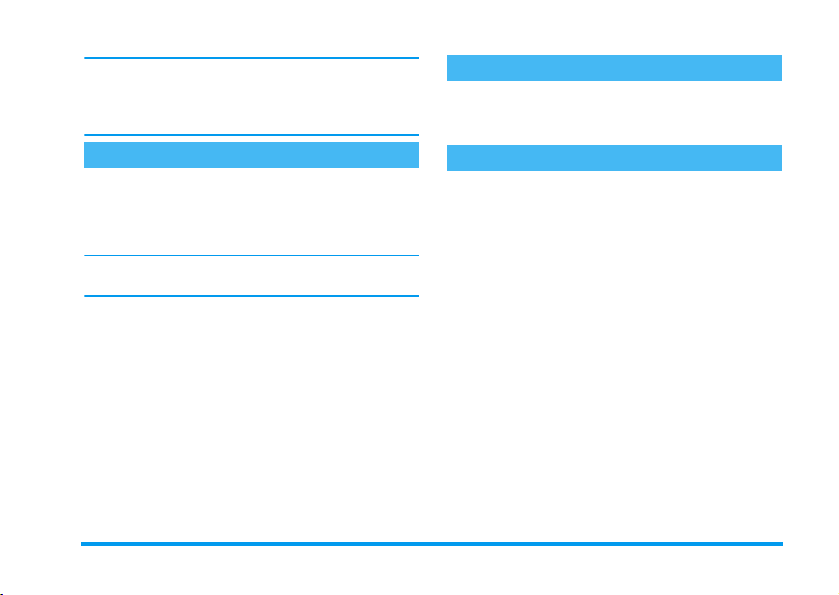
Vsa sporočila SMS lahko izbrišete tudi v meniju
Arhiviraj SMS
sprostite pomnilnik za shranjevanje novih sporočil
SMS.
. Če izbrišete seznam sporočil SMS,
Brisanje telefonskega imenika
Če želite naenkrat izbrisati vsebino telefonskega
imenika, pritisnite
> Izbr. tel. imen. Za brisanje vsebine
imenika
telefonskega imenika pritisnite
To možnost ima samo telefonski imenik v vašem
telefonu. Imenik na kartici SIM te možnosti nima.
in izberite
,
Imenik
,
.
>
Nastavit. tel.
Hitro pomikanje po seznamu
Če se želite pri pregledovanju seznama (zvoncev,
dogodkov itd.) pomikati po straneh in ne posameznih
elementih, pritisnite
0
.
Druge možnosti med klicem
- Spreminjanje nastavitve zvočnega izenačevalnika
(glejte str. 34),
- Dodajanje imena v telefonski imenik (glejte
str. 28),
- Pisanje in pošiljanje sporočila (glejte str. 47),
- Branje sporočila SMS (glejte str. 48),
- Pregledovanje spiska klicev (glejte str. 67),
- Pregledovanje organizatorja (glejte str. 63),
- Nov klic med pogovorom (glejte str. 77).
Glavne funkcije 13
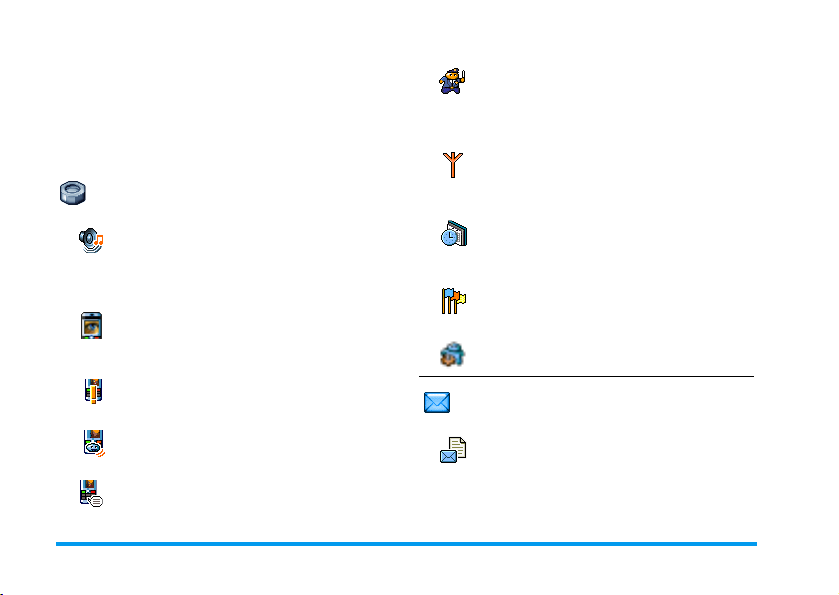
3 • Meniji
V spodnji tabeli so opisani vsi meniji v telefonu (od
prve do tretje ravni) z dodanimi številkami strani, na
katerih najdete več informacij o opisani možnosti ali
nastavitvi.
Nastavitve
Nastavitve str. 34
NastavitveNastavitve
Zvoki str. 34
Neslišno / Glasnost zvonjenja / Zvonec /
Ton sporočila / Izenačevalnik / Zvoki tipk /
Zvočna opozorila / Tresenje
Zaslon str. 35
Ohranjevalnik zaslona / Animacija /
Kontrast / Osvetlitev / Ozadje
Bližnjice str. 36
Spisek razpoložljivih bližnjic
Ukaz z glasom str. 39
Spisek razpoložljivih glasovnih ukazov
Izbiranje z glasom str. 39
str. 34
str. 34 str. 34
Varnost str. 40
Zaklepanje tipk / Prednastavljene številke /
Zapora klicanja / Spremeni kode / Zaščita s
kodo PIN
Omrežje str. 42
GPRS povezava / Ponovi prijavo / Seznam
najljubših / Nastavitve dostopa
Ura in datum str. 44
Prikaz ure / Nastavi datum / Oblika datuma
/ Časovni pas / Poletni čas / Nastavi uro
Jezik str. 45
Spisek razpoložljivih jezikov
Hitre nastavitve str. 45
Sporočila
Sporočila str. 47
str. 47
SporočilaSporočila
str. 47 str. 47
SMS str. 47
Pošiljanje sporočila SMS / Branje sporočila
SMS / Nastavitve SMS / Arhiv SMS
14 Meniji
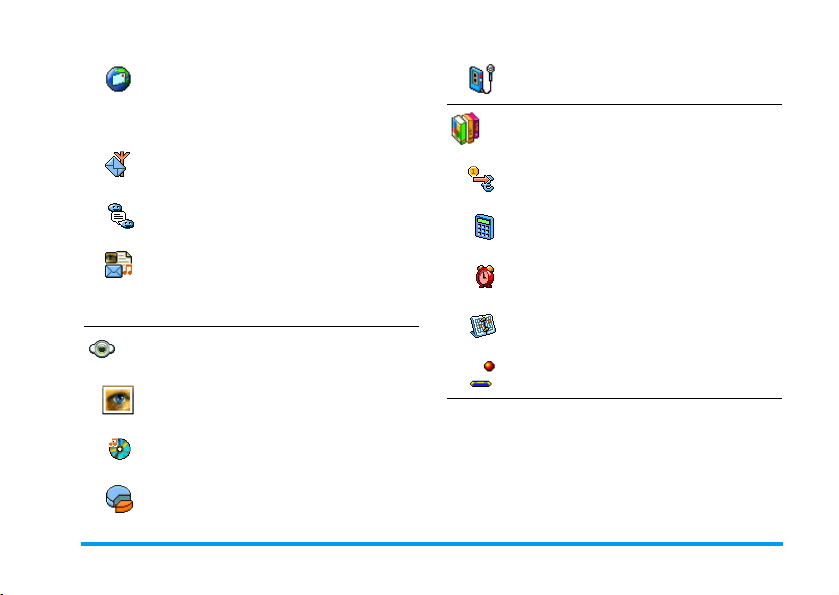
E-pošta str. 50
Za vsak razpoložljiv telefonski predal
Nastavitve / Odpri nabiralnik / Pošlji
sporočilo
Področno sporočilo str. 58
Sprejem / Teme / Kode okolišev
Snemanje zvokov str. 61
Zabava
Zabava str. 62
str. 62
ZabavaZabava
str. 62 str. 62
Pretvornik v evre str. 62
Neposredno sporočilo str. 59
Večpredstavnostna sporočila str. 17
Ustvarjanje sporočila MMS / Prejemanje
sporočila MMS / Delo z mapami /
Nastavitve
Večpredstavnost
Večpredstavnost str. 60
VečpredstavnostVečpredstavnost
Album slik str. 60
Spisek razpoložljivih slik
Zvočni album str. 60
Spisek razpoložljivih zvokov
Stanje pomnilnika str. 61
str. 60
str. 60 str. 60
Kalkulator str. 62
Budilka str. 62
Organizator str. 63
Igra z opekami str. 65
Meniji 15
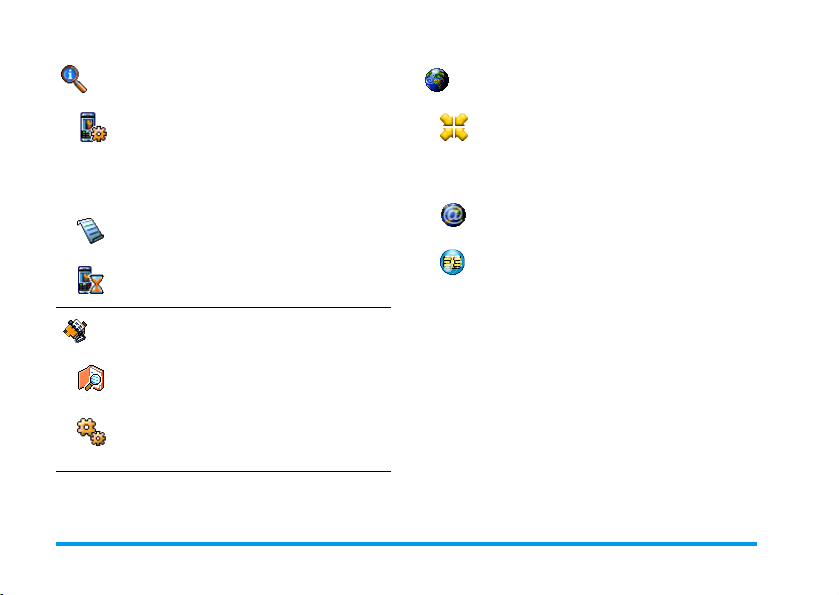
Podatki o klicih
Podatki o klicih str. 66
Podatki o klicihPodatki o klicih
str. 66
str. 66 str. 66
Storitve ponudnika
Storitve ponudnika str. 76
Storitve ponudnikaStoritve ponudnika
str. 76
str. 76 str. 76
Nastavitve klicev str. 66
Preusmeritve klicev / Telefonski predali /
Samodejno ponavljanje klicev / Odgovor s
katero koli tipko / Čakajoči klic / Številka
klicatelja
Spisek klicev str. 67
Spisek klicev / Ponastavitev
Števci klicev str. 68
Števci GSM / Števci GPRS
Telefonski imenik
Telefonski imenik str. 27
Telefonski imenikTelefonski imenik
str. 27
str. 27 str. 27
Številke storitev
Številke v tem meniju so odvisne od
ponudnika in naročniškega razmerja, zato
jih preverite pri svojem ponudniku.
WAP str. 70
Storitve +
Ta meni je odvisen od ponudnika in
naročniškega razmerja, zato preverite pri
svojem ponudniku.
Pregledovanje spiska imen
Nastavitve telefonskega imenika
Izbr. tel. imen. / Izb. tel. imen. / Nastavitve
skupin / Prepiši v telefon
16 Meniji
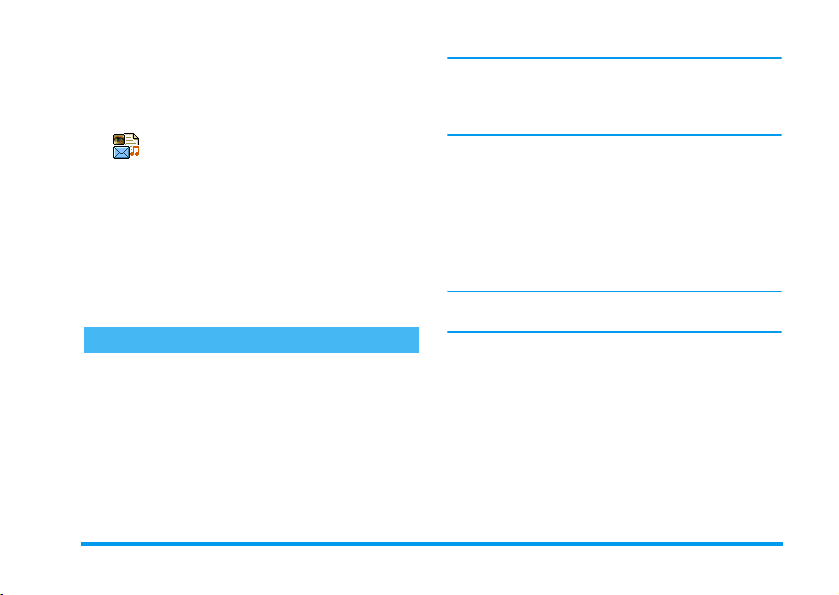
4 • Večpredstavnostna
sporočila
Vaš mobilni telefon omogoča
pošiljanje in prejemanje sporočil MMS
MMS
vsebujejo besedilo, slike in zvoke, vključno s
posnetimi beležkami.
Večpredstavnostno sporočilo je lahko sestavljeno iz
enega diapozitiva (vključno z besedilom, zvokom in
sliko) ali iz več diapozitivov: v tem primeru se
sporočilo predvaja kot diaprojekcija, ne glede na to,
ali ga pošljete na e-poštni naslov ali v drug mobilni
telefon.
Ustvarjanje sporočila MMS
Izbiranje naslovnikov
Izbiranje naslovnikov
Izbiranje naslovnikovIzbiranje naslovnikov
1.
2.
3.
(večpredstavnostnih sporočil), ki
V stanju pripravljenosti pritisnite
Izberite
Nov MMS
Na spisku izberite ime in pritisnite ,, če ga
želite spisku naslovnikov,
izberite
<Nov>
e-poštni naslov, kamor želite poslati sporočilo.
Nato pritisnite
in pritisnite ,.
in vnesite telefonsko številko ali
,
ALI
.
m
.
Za dostop do e-poštnih naslovov morate izbrati
telefonski imenik "V telefonu". Glejte »Telefonski
imenik« str. 27 za navodila za izbiro telefonskega
imenika.
4.
Če želite poslati sporočilo samo tej osebi,
izberite
Potr di spi sek
Če ga želite poslati več osebam, izberite
, pritisnite , za ponoven dostop do
ime
imenika in na spisek naslovnikov dodajte nova
imena (do 20 imen).
5.
Dodajte želene prejemnike, nato pa izberite
Potrd i spisek
Če želite urediti ali izbrisati e-poštni naslov ali
telefonsko številko, pritisnite , ter
Oblikovanje sporočila
Oblikovanje sporočila
Oblikovanje sporočilaOblikovanje sporočila
1.
Na levi strani zaslona je na voljo 5 ikon, s
katerimi lahko dodate
dodate
Zvok, Pošljete
. Pomaknite se + ali -, če želite izbrati
Možnosti
prejšnjo ali naslednjo ikono.
2.
Pritisnite ,, če želite odpreti
izberite sliko in pritisnite
v svoj MMS. Prikaže se prvo okno sporočila, v
in pritisnite ,.
in pritisnite ,.
Sliko
sporočilo ali odprete meni
,
Vstavi
ali
Uredi
Izbriši
, dodate
ter jo tako dodajte
Besedilo
Album slik
Večpredstavnostna sporočila 17
.
,
,

katerem je izbrana slika, ki je po potrebi
zmanjšana, da se prilega zaslonu.
Čeprav je predogled slike, ko ustvarite MMS, velik
(Š) 105 x (V) 55 pik, je največja slika, ki jo lahko
pošljete, velika (Š) 640 x (V) 640 pik.
Opozorilo! Večja ko je slika, dlje bo trajalo
pošiljanje.
Slike, ki je zaščitene z avtorskimi pravicami, ne
morete poslati. Če ne želite vstaviti slike, izberite
.
Nič
3.
Ikona
, če želite odpreti zaslon za urejanje
,
besedila, in vnesite besedilo sporočila (glejte
»Vnos besedila in številk« str. 25 za pomoč).
4.
Naslednja ikona je
odpreti
ter ga tako dodajte v svoj MMS.
,
Zvoki so lahko datoteke v Albumu ali pa zvočne
beležke, ki ste jih prej posneli. Posnamete jih lahko
tudi, ko ustvarjate MMS: v tem primeru izberite
<Posnetki>
zaslonu. Že obstoječe zvočne beležke ne morete
pripeti.
Ikona elementa, ki ste ga dodali (slike ali zvoka),
spremeni barvo, da jo laže opazite.
je samodejno izbrana: pritisnite
Besedilo
: pritisnite ,, če želite
Zvok
Zvočni album
, nato
, izberite zvok in pritisnite
in sledite postopku na
<Nov>
5.
Če želite poslati sporočilo, pritisnite , ali se
pomaknite
Če zaprete meni MMS in niste dokončali pisanja
sporočila, se bo samodejno shranilo v meni
(glejte spodaj).
Dostop do možnosti
Dostop do možnosti
Dostop do možnostiDostop do možnosti
Pomaknite se -, če želite poiskati ikono
pritisnite
Dodaj
diapozitiv
Zbriši
diapozitiv
za dostop do možnosti.
-
. Na voljo so te možnosti:
,
Če želite ustvariti diapozitiv in ga
dodati v diaprojekcijo.
Lahko tudi pritisnete >, ko je
izbrana zadnja stran sporočila, ki
ga trenutno oblikujete.
Ko ste ustvarili več strani, si jih
lahko ogledujete s pritiskanjem tipk
ali >.
<
Če želite izbrisati izbrano stran.
Ta možnost je na voljo samo, če je v
sporočilu več kot en diapozitiv.
Predloga
Možnosti
, in
18 Večpredstavnostna sporočila

Naslednji
diapozitiv
Prejšnji
diapozitiv
Trajanje
diapozitiva
Shrani MMS
kot osnutek
Če se želite pomakniti na naslednji
ali prejšnji diapozitiv.
Če želite spremeniti trajanje
diapozitiva, ki ste ga nastavili v
meniju
aplikacije
zakasnitev med posameznimi
diapozitivi.
Če želite shraniti sporočilo kot
osnutek, ki ga lahko pozneje uredite,
dokončate in odpošljete. MMS, ki ga
shranite kot osnutek, se shrani v
meni
mapami« str. 21).
Sporočila, ki jih shranite kot
osnutke, morajo imeti vpisano
zadevo.
Nastavitve
(glejte str. 24), in nastaviti
MMS
>
>
(glejte »Delo z
Osnutki
Nastavitve
Shrani kot
predlogo
Predogled
MMS
Dodaj zadevo
Med pregledovanjem spiskov določene ikone
prikazujejo vrsto izbranega sporočila (prebrano
sporočilo MMS, poročilo o dostavi, predloga itd.).
Ko je sporočilo izbrano, podatki o njem (pošiljatelj,
prejemnik, zadeva) samodejno tečejo po zaslonu.
Pošiljanje sporočila
Pošiljanje sporočila
Pošiljanje sporočilaPošiljanje sporočila
Kot je opisano zgoraj, lahko:
• Pošljete sporočilo takoj, ko ga dokončate:
izberite
• Shranite sporočilo kot
ter pošljete pozneje: za pošiljanje izberite
Če želite shraniti sporočilo kot
predlogo, ki jo lahko uporabljate kot
podlago za nova sporočila MMS
(npr. sporočila za »rojstni dan«).
MMS, ki ga shranite kot predlogo, se
shrani v meni
»Delo z mapami« spodaj).
Če si želite predogledati
diaprojekcijo, ki ste jo ustvarili iz
zadnjega diapozitiva, vključno z
zvoki in slikami.
Če želite urediti in spremeniti ali
vnesti zadevo sporočila.
Pošlji MMS
in pritisnite ,.
MMS
Osnutek
>
Predloge
in ga dokončate
(glejte
Večpredstavnostna sporočila 19
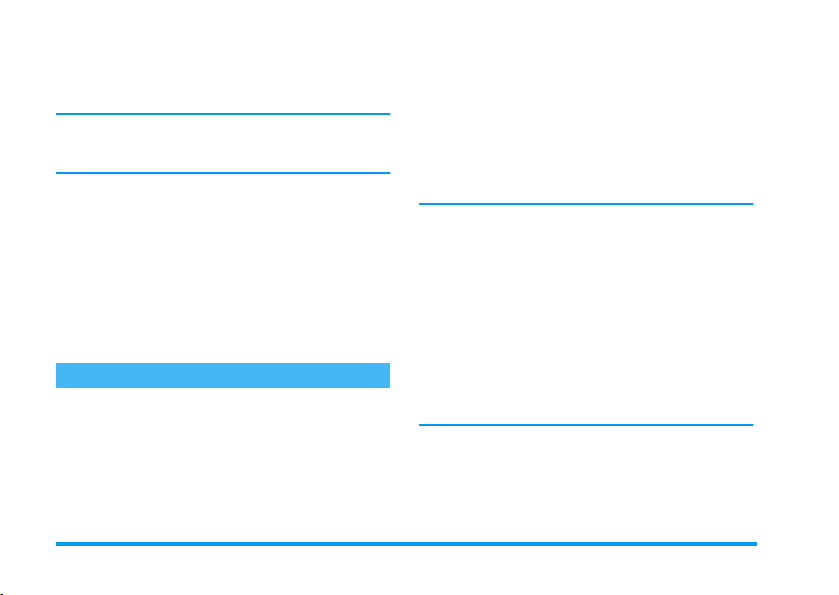
sporočilo v meniju
pritisnite
izbriše s spiska osnutkov.
Če pošiljanje osnutka ne uspe, bo sporočilo
premaknjeno v meni
neposlano.
• Izberite ga v meniju
meniju izberite sporočilo, ki ga želite poslati,
izberite
poslan, je na spisku označen kot poslano
sporočilo.
V zadnjih dveh primerih izberete sporočilo, ki ga
želite poslati v ustrezni mapi. V drugih primerih
izberite
lahko spremljate pošiljanje sporočila. Pritisnite
, če želite preklicati pošiljanje sporočila.
c
,
Pošlji MMS
Pošlji MMS
. Ko je sporočilo poslano, se
in pritisnite ,: na vrstici poteka
Prejemanje sporočila MMS
Prenos in predvajanje sporočila MMS
Prenos in predvajanje sporočila MMS
Prenos in predvajanje sporočila MMSPrenos in predvajanje sporočila MMS
Ko prejmete MMS, se na zaslonu pojavi opozorilno
sporočilo.
1.
Če ste aktivirali
str. 23), se sporočilo samodejno prenese v meni
. Izberite sporočilo na seznamu
Prejeta
pritisnite
, če ga želite predvajati.
>
izberite
Osnutki
Poslana
Poslana
in pritisnite ,. Ko je MMS
Avtomatsko
Pošlji MMS
MMS
in označeno kot
in ga pošljite: v
prenašanje (glejte
Prejeta
in
2.
Če je aktiviran način
•pritisnite
pripravljenosti in shranite obvestilo v meni
Prejeta
•pritisnite ,, da pregledate podrobnosti
obvestila, in nato izberite
,
sporočila lahko spremljate na vrstici poteka.
Obvestilo ni MMS, ampak je le informacijsko okno,
v katerem so zbrane podrobnosti o pošiljatelju, času
in datumu prejema, zadevi ipd. NE BRIŠITE
OBVESTIL, DOKLER NISTE PRENESLI
SAMEGA SPOROČILA, sicer tega ne boste mogli
več storiti.
Tako v samodejnem kot v ročnem načinu vas bo
sporočilo obvestilo, ali je velikost MMS-a, ki ga
nameravate prenesti, prevelika za pomnilnik
telefona. V tem primeru morate sprostiti pomnilnik
tako, da izbrišete nekaj podatkov (slik, zvokov itd.).
Glejte »Stanje pomnilnika« str. 61.
• Če je pošiljatelj sporočila zahteval
branju
ga želite poslati, ali
in
poslati.
c
,
ALI
za dejanski prenos sporočila. Prenašanje
, se bo pojavil pozivnik. Pritisnite ,, če
:
Ročno
, da pridete nazaj do stanja
Naloži
, če poročila ne želite
c
ter pritisnite
Poročilo o
20 Večpredstavnostna sporočila
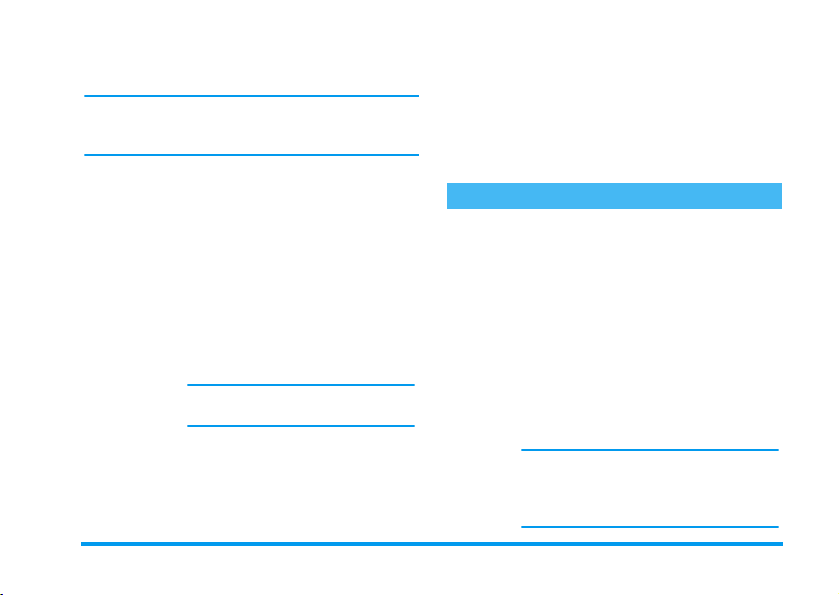
3.
Ko je MMS prenesen, ga izberite na spisku
in pritisnite >, če ga želite predvajati.
Prejeta
Za preklop med obema načinoma pritisnite < ali >:
V ročnem načinu pritisnite
prikazati prejšnji ali naslednji diapozitiv.
Pobiranje in shranjevanje priponk
Pobiranje in shranjevanje priponk
Pobiranje in shranjevanje priponkPobiranje in shranjevanje priponk
Ko predvajate MMS, kot je opisano v prejšnjem
razdelku, pritisnite
Možnosti predvajalnika
Predvajaj
sporočilo
Naslednji
(ali prejšnji)
diapozitiv
Nazaj
,
:
Če želite preklopiti nazaj v
samodejni način: MMS se predvaja
kot neprekinjena diaprojekcija.
Če se želite pomakniti na naslednji
ali prejšnji diapozitiv. Ko
pregledujete MMS v ročnem
načinu, lahko pritisnete tudi
Ta možnost ni na voljo, ko izberete
zadnji (oz. prvi) diapozitiv.
Če želite previti MMS nazaj na prvi
diapozitiv.
ali >, če želite
<
za dostop do naslednjih
ali >.
<
Izloči sliko
Izloči zvok
Delo z mapami
Meni MMS omogoča delo s sporočili v 4 različnih
mapah. Privzeta (dejavna) mapa je tista, ki ste jo
izbrali nazadnje. Če želite spremeniti dejavno mapo,
pritisnite
izberite želeno mapo, kot je opisano v nadaljevanju.
Prejeta
Če želite izločiti sliko s trenutnega
diapozitiva in jo shraniti v
.
slik
Če želite izločiti zvok s trenutnega
diapozitiva in ga shraniti v
.
album
, da se vrnete v glavni meni MMS, in
c
Vsebuje vsa
Poročila o branju, Prebrane
MMS-e
-Obvestila in poročila lahko
Izbrišete
- MMS lahko
Odgovorite
Podrobnosti
Ko prejmete celoten MMS, se obvestila
samodejno izbrišejo. NE brišite
obvestil, dokler niste prenesli MMS-a,
sicer tega ne boste mogli več storiti.
Obvestila, Poročila o dostavi
.
.
Predvajate, Posredujete
nanj, prikažete njegove
ali ga
Izbrišete
in
.
Neprebrane
Preberete
Album
Zvočni
ali
ali
Večpredstavnostna sporočila 21
,

Pos lana
Predloge
Osnutki
Sporočila, ki ste jih shranili, lahko pošljete samo iz
map
obvestila, poročila), ki ste ga izbrisali, NI mogoče
obnoviti. Pritisnite
brisanje.
Vsebuje
in še
Neposlana
pošiljanje s pritiskom tipke
- Ta sporočila lahko
pregledate njihove
- MMS, ki ga še niste poslali, lahko tudi
Ponovno pošljete
lahko tudi
Vsebuje vsa sporočila, ki ste jih po
izdelavi shranili kot predloge.
Predloge lahko
Izbrišete
Vsebuje vsa sporočila, ki ste jih po
izdelavi shranili kot osnutke ali ki so se
samodejno shranila, če ste zaprli meni
MMS, preden ste sporočilo shranili ali
poslali.
Osnutke lahko
in
Izbrišete
ali
Osnutek
ali ustvarjena sporočila
Poslana
(npr. če ste preklicali
Odprete, Izbrišete
Podrobnosti
, že poslan MMS pa
Posredujete
.
Uredite, Spremenite
Predvajate, Uredite, Pošljete
.
. Elementa (sporočila,
Poslana
, če želite preklicati
c
Nastavitve
).
c
.
.
Lahko, da je vaš telefon že prednastavljen za
neposreden dostop do ponujenih storitev. Če ni, ste
ali
verjetno od operaterja prejeli podatke, ki so opisani
v tem razdelki, in jih lahko vnesete.
Nekateri operaterji omogočajo nastavitev
dostopnih parametrov na daljavo. Prosimo, da se
obrnete neposredno na svojega operaterja.
Omrežni račun
Omrežni račun
Omrežni računOmrežni račun
in
Omogoča izbiro enega od nastavljenih podatkovnih
profilov (glejte »Nastavitve dostopa« str. 43 za
popolne informacije o konfiguraciji in spreminjanju
podatkovnega profila). Ta profil in parametri, ki jih
vsebuje, bodo nato uporabljeni za povezavo.
Način prenosa
Način prenosa
Način prenosaNačin prenosa
Ta meni vam omogoča izbiro vrste omrežja, ki se
uporablja pri vzpostavljanju povezave.
GSM
GPRS
Mobilni telefon bo za povezave
uporabljal samo omrežje GSM.
Mobilni telefon bo za povezave
uporabljal samo omrežje GPRS.
22 Večpredstavnostna sporočila
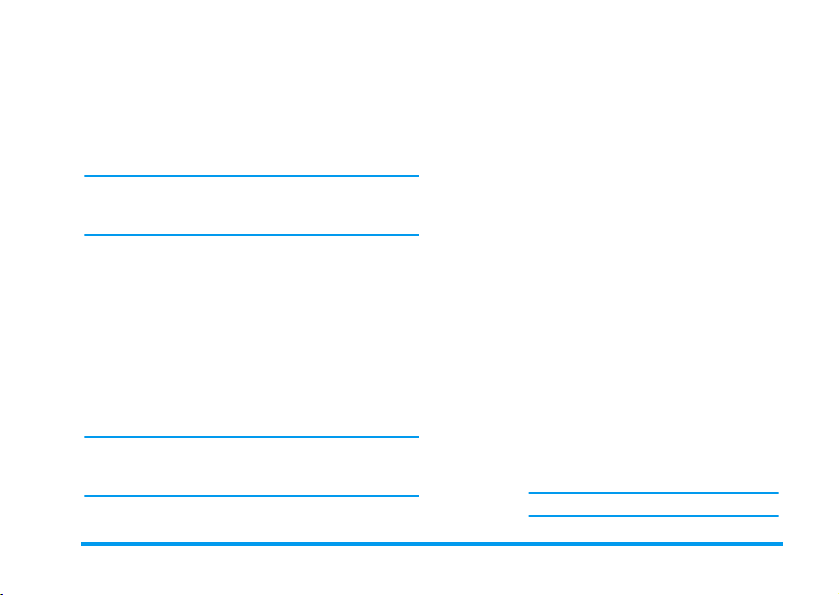
Nastavitve aplikacije
Nastavitve aplikacije
Najprej GPRS
Če izberete
nastavitve GSM in GPRS (glejte »Nastavitve
dostopa« str. 43).
Center MMS
Center MMS
Center MMSCenter MMS
Omogoča vnos ali spremembo naslova MMS za
strežnik, s katerim bo telefon vzpostavil povezavo.
Naslov prehoda
Naslov prehoda
Naslov prehodaNaslov prehoda
Omogoča vnos ali spremembo naslova IP za strežnik
prehoda.
Vrata prehoda
Vrata prehoda
Vrata prehodaVrata prehoda
Omogoča vnos ali spremembo številke vrat za
strežnik prehoda.
Informacije za zgornje tri točke vam mora
posredovati operater. Vnesti jih morate natančno
tako kot piše.
Mobilni telefon najprej poskusi
vzpostaviti povezavo z omrežjem
GPRS in šele nato z omrežjem
GSM, če omrežje GPRS ob
vzpostavljanju povezave ni na
voljo.
Najprej GPRS
morate konfigurirati
Nastavitve aplikacijeNastavitve aplikacije
Način prenosa
Ročno
Avtomatsko
(privzeti
način)
Sporočila so shranjena v strežniku
MMS. Če jih želite prenesti, morate
ročno vzpostaviti povezavo:
1.
Pritisnite , za dostop do mape
.
Prejeta
2.
Izberite obvestilo za sporočilo, ki
ga želite prenesti, in pritisnite
3.
Izberite
4.
Ko se prikažejo
sporočila, pritisnite ,, da
vzpostavite povezavo in ga
prenesete.
5.
Ko je sporočilo v telefonu,
pritisnite
sporočilo
Vsak nov MMS, ki ga prejmete, se
samodejno prenese iz strežnika in
shrani v mapo
treba vzpostaviti povezavo. Izberite
sporočilo, ki ste ga prejeli v mapo
, in pritisnite >.
Prejeta
V tujini se ta način izklopi.
in pritisnite ,.
Beri
, izberite
,
in pritisnite ,.
, ne da bi vam bilo
Prejeta
,
Podrobnosti
Predvajaj
Večpredstavnostna sporočila 23
.
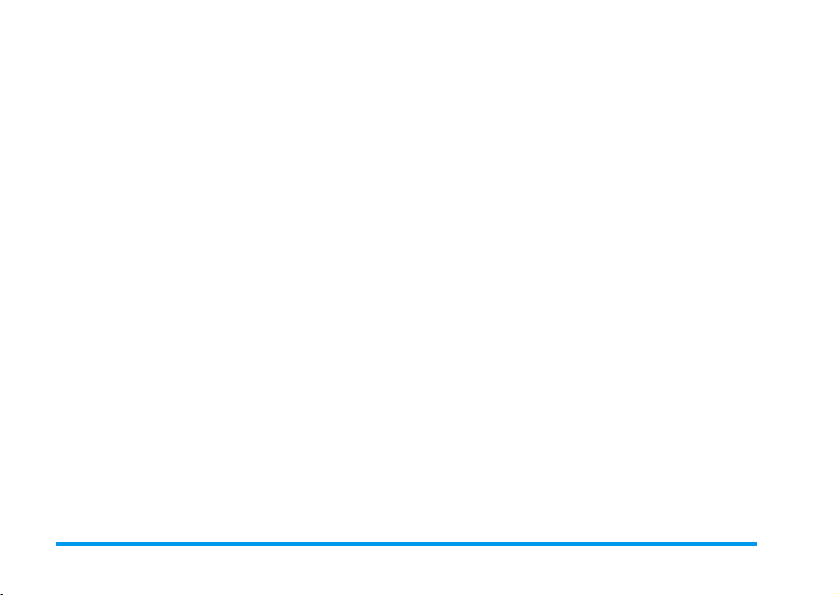
Por očil o o dos tavi
To možnost lahko
SMS-u obvesti, ali je bil MMS sprejet ali zavrnjen.
Poročilo o dostavi vsebuje pošiljateljevo identiteto,
datum in čas prejema, zadevo MMS-a in stanje
dostave.
Vklopite
ali
Izklopite
, da vas po
Por očil o o bra nju
To možnost lahko
SMS-u obvesti, kdaj se je stanje poslanega MMS-a
spremenilo, se pravi, kdaj je bilo prebrano oz.
izbrisano, ne da bi bilo prebrano.
Vklopite
ali
Izklopite
, da vas po
Samodejno shranjevanje
To možnost lahko
samodejno shranjevanje sporočil, ki jih pošljete iz
mape
mapi
. Shranjena sporočila so prikazana v
Poslana
.
Poslana
Vklopite
ali
Izklopite
. Omogoča vam
Doba veljavnosti
Tu lahko izberete, koliko časa naj bo sporočilo
shranjeno v strežniku: od
je priročno, če prejemnik trenutno ni v dosegu
omrežja (in zato sporočila ne more sprejeti takoj).
1 ure
do največ
1 tedna
. To
Trajanje diapozitiva
Omogoča izbiranje trajanja premora med
posameznimi diapozitivi v MMS-u, od
1s
do
60 s
24 Večpredstavnostna sporočila
.
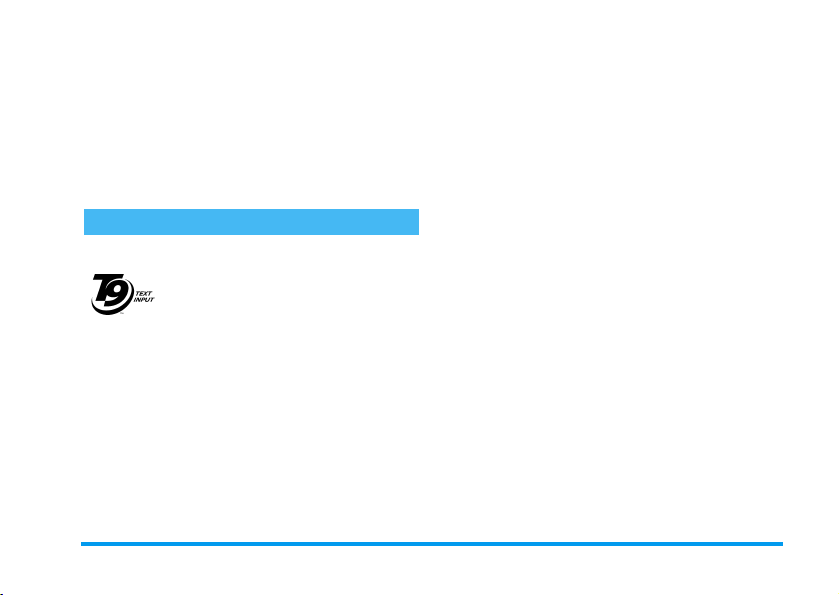
Kako se uporablja?
Kako se uporablja?
5 • Vnos besedila in številk
Besedilo lahko v ustrezna polja na zaslonu vnašate
na dva različna načina: z uporabo vnosa besedila s
predvidevanjem T9
besedila. Na voljo sta še dva načina, primerna za
vnos številk in ločil. Na zaslonu prikazani simboli
kažejo način vnosa, ki se trenutno uporablja.
Vnos besedila T9
Kaj je to?
Kaj je to?
Kaj je to?Kaj je to?
Tegic Euro. Pat.
App. 0842463
pritisnite ustrezno tipko: vneseni pritiski na tipke so
analizirani in T9
dnu zaslona za urejanje. Če je glede na uporabljene
tipke na voljo več besed, je vnesena beseda
označena: pritisnite
izbiro želene besede med predlaganimi iz slovarja
®
(glejte spodnji primer).
T9
®
ali uporabo osnovnega vnosa
Vnos besedila s predvidevanjem T9
je inteligenten način vnosa besedila za
sporočila, ki vključuje obsežen slovar.
Omogoča vam hitro vnašanje besedila.
Za vsako črko, ki je potrebna za
črkovanje besede, samo enkrat
®
predlaga besedo, ki se izpiše na
, za brskanje po seznamu in
0
Kako se uporablja?Kako se uporablja?
Črke in simboli na tipkah so:
do 9Za vnašanje črk.
2
0
1
c
#
®
*
Primer: Kako vnesti besedo "home":
1.
Pritisnite 4 6 6 3. Na zaslonu se
prikaže prva beseda s spiska:
2.
Pritisnite 0, da se pomaknete naprej, in
izberite
3.
Pritisnete lahko 1 ali ,, da potrdite izbiro
besede
besede in vstavite presledek, da lahko
nadaljujete z vnosom naslednje besede.
Kratek pritisk za izbiranje iz spiska
možnih besed, dolg pritisk za
pomikanje po spisku nazaj.
Za potrditev vnosa.
Kratek pritisk za brisanje enega znaka,
dolg pritisk za brisanje celotnega
besedila.
Preklapljanje med standardnimi,
malimi in velikimi črkami.
Preklapljanje med osnovnim načinom,
numeričnim načinom in načinom za
vnašanje ločil.
Home
Home
.
Good
.
. S pritiskom na > potrdite izbiro
Vnos besedila in številk 25

Osnovni vnos besedila
Za dostop do osnovnega vnosa besedila s tipko
izberite način osnovnega vnosa besedila »Abc«. Ta
način zahteva za vpis želenega znaka večkratni
pritisk na tipko: črka »h« je druga črka na tipki
zato jo morate za vnos črke »h« pritisniti dvakrat. Pri
tem načinu je število pritiskov na tipko za vnos znaka
enako temu, kateri po vrsti je znak na tipki.
Za vnos besede »Home« v osnovnem načinu vnosa
morate tako vtipkati
4, 4
(GHI) 6, 6,
(MNO), 6 (MNO), 3, 3 (DEF). Ko ste s
pisanjem sporočila končali, pritisnite
*
Položaji črk, številk in simbolov na tipkah:
presledek 1 @ _
4
6
1
,
# = < > ( ) & £ $ ¥
d e f 3 é è ∆ Φ
3
j k l 5 Λ
5
p q r s 7 β Π Θ Σ
7
w x y z 9 ø Ω Ξ
9
Ψ
2
4
6
8
0
.
,
a b c 2 à ä å æ ç
g h i 4 Γ ì
m n o 6 ñ ò ö
t u v 8 ü ù
. 0 , / : ; » ’ ! ¡ ? ¿
* + - %
26 Vnos besedila in številk
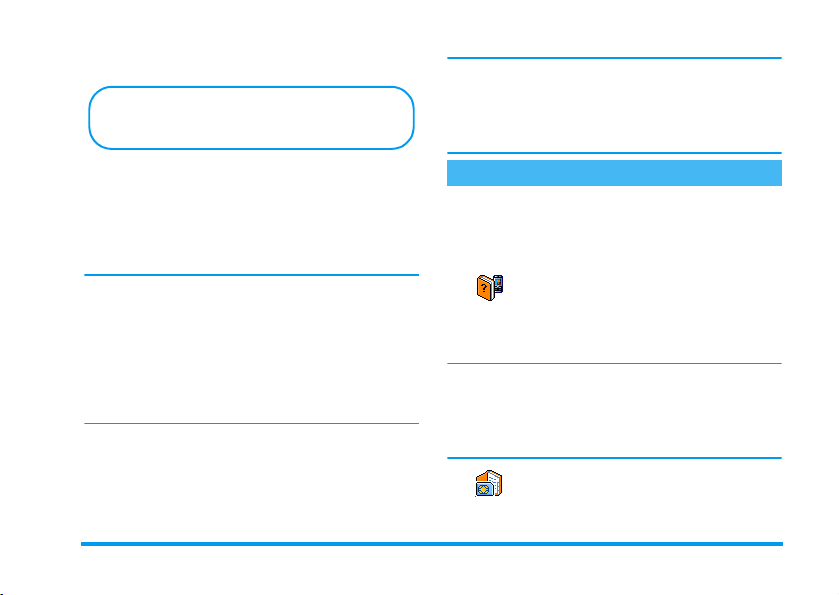
6 • Telefonski imenik
Če želite izvesti operacije, opisane v tem
poglavju, morate izbrati telefonski imenik
na kartici SIM ali v telefonu.
Vaš mobilni telefon ima dva telefonska imenika.
Telefonski imenik kartice SIM je na kartici SIM,
njegovo število vnosov pa je odvisno od
zmogljivosti kartice. Drugi telefonski imenik je
vgrajen v pomnilnik telefona, vanj pa lahko shranite
do 299 imen.
Zmogljivost kartice SIM je odvisna od vrste kartice.
Več informacij dobite pri svojem prodajalcu.
Imenik v telefonu si deli pomnilnik z drugimi
funkcijami. Zato so soodvisne: če shranite več
imen, lahko shranite manj dogodkov, in obratno.
Največje število kartic z imeni in dogodki je 299, če
druge funkcije (beležke, zvoki, slike in podobno) ne
zasedajo preveč pomnilnika telefona.
V meniju
imenikov, ki sta na voljo: imenik na kartici SIM in
imenik v telefonu. Imena, ki jih vnesete v enega od
, bodo vključena samo v izbrani imenik.
Imenikov
lahko izberete enega od dveh
Imena
Možnost
na kartici SIM.
Možnost
na kartici SIM v telefon. Če to možnost izberete
dvakrat, se imena podvojijo..
Izbr. tel. imen.
Kopiraj vse v tel.
Imenik na kartici SIM
Če kartico SIM uporabljate prvič, sledite
standardnim navodilom za vstavljanje kartice SIM,
kot so opisana na str. 7, in potem preberite spodnji
razdelek »Dodajanje imen v imenik«.
Izb. tel. imen.
kartici SIM. Imena, dodana v ta imenik, lahko potem
prekopirate v imenik telefona.
Če ste ob prvem preklopu med imenikoma
preklicali ali prekinili samodejno kopiranje
imenika s kartice SIM, lahko to storite ročno:
pritisnite
vse v tel.
V SIM kartici
ponuja manj polj za informacije.
,
.
in izberite
ne velja za telefonski imenik
omogoča kopiranje vsebine
in izberite
Pritisnite
imenika
ali -, da izberete telefonski imenik na
Ko prekopirate imenik s kartice SIM v
telefon, lahko še vedno uporabljate
imenik na kartici, kljub temu, da
,
,
Izb. tel. imen.
Imena, Nast. tel. imen.
Imena, Nast. tel.
. Nato pritisnite
in
Kopi.
Telefonski imenik 27
+
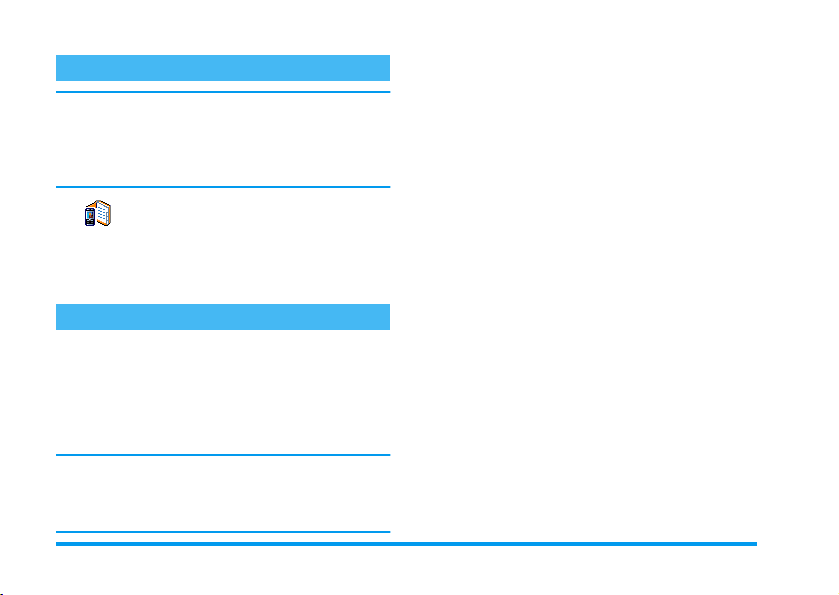
3.
Imenik v telefonu
Telefon naenkrat upravlja le en imenik in
informacij o drugem ne upošteva: če imate na
primer v obeh imenikih shranjen priimek »Novak«
in ga izbrišete iz telefona, bo ostal na kartici SIM
nespremenjen.
Privzeto je izbran imenik telefona.
V telefonu
Izbris tel. imen.
lahko imena iz tega imenika prekopirate na kartico
SIM (glejte »Kopiranje na kartico SIM« str. 32).
Hrani lahko do 299 imen, ki jih je
mogoče hkrati izbrisati z možnostjo
. Če je na kartici SIM dovolj prostora,
Dodajanje imen v imenik
Na kartici SIM
Na kartici SIM
Na kartici SIMNa kartici SIM
Če želite dodati ime v telefonski imenik na kartici
SIM:
1.
Pritisnite - za vstop v imenik, izberite
pritisnite
2.
Vpišite ime in številko, nato pritisnite ,.
Številka ima lahko največ 40 mest, odvisno od
kartice SIM.
Če vse številke shranite s kodo države in območno
kodo, jih boste lahko klicali tudi iz tujine.
,
.
Nov
in
Izberite vrsto številke, ki je določena imenu:
Telefon, Faks
potrdite in shranite v imenik.
V telefonu
V telefonu
V telefonuV telefonu
Imenik v telefonu vsebuje več polj za informacije kot
imenik na kartici SIM. Vanj so vključena (v latinici)
Polja za ime in priimek do 20 znakov
Polja za številke
(mobilno, službeno in
podobno)
Dodatna polja
(e-pošta in opomba)
Izbiranje skupin 20 skupin
Ustvarite lahko do 299 zapisov z največ 7
informacijskimi polji za vsak zapis, pri čemer je polj
za številke lahko največ 5. Na primer: za eno osebo
lahko shranite 2 številki mobilnega telefona, 3
službene številke, e-poštni naslov in besedilno
beležko.
Dodajanje vpisa v imenik telefona
Dodajanje vpisa v imenik telefona
Dodajanje vpisa v imenik telefonaDodajanje vpisa v imenik telefona
Dodajanje polja za ime
1.
Pritisnite - za vstop v meni
<Nov>
ali
Podatki
in pritisnite ,.
, in pritisnite ,, da ime
največ 40-mestne in
1 »+«
do 50 znakov
, izberite
Imena
28 Telefonski imenik
